画像をクリックして拡大表示できます
数値の書式を適用する
セルに入力した数値にたいして、数値の種類や桁区切り、小数点以下の表示桁数の増減などを設定できます。
数値の書式
セルの値の表示形式を選択できます。
例えば、同じ「=1÷3」の計算結果でも
表示形式を変更すると下のように変化します。
設定はリボンのドロップダウンリストの他にも
セルの書式設定から変更できます。
その他のアイコン
ドロップダウンリストから選ばずともアイコンをクリックするだけですぐに設定を反映させることもできます。
①通貨表示形式
通貨記号を表示し、3桁区切り表示します。
右の▼をクリックして通貨単位を選べます。
②パーセントスタイル
数値を%で表記します。
③桁区切りスタイル
数値を3桁区切りします(※1
④小数点以下の表示桁数の増減
ポイント以下の桁数を調整します。
それぞれを適応したものが下になります。
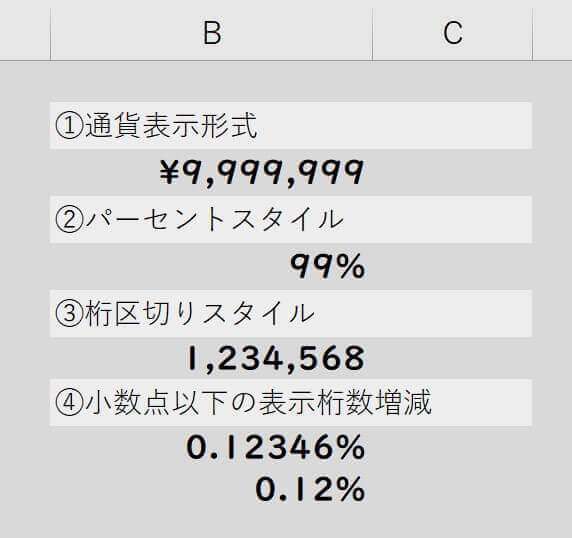
※1
アイコンの桁区切りを適応すると通貨として数値書式が設定されます。
あくまで数値として扱いたい場合はショートカット[Ctrl]+1から
セルの書式設定で分類を「数値」として桁区切りを適応しましょう。
-Excel MOS対策講座-(順次追加作成中)
MOS2016 もくじへ
MOS2016 エキスパートもくじへ
MOS365&2019 もくじへ
-VBA講座-
未作成
-関数の使い方-
VLOOKUP関数の使い方
MATCH関数の使い方
INDEX関数の使い方
IFS関数の使い方
CLEAN関数の使い方
AND OR NOT 関数の使い方
PHONETIC関数の使い方
XLOOKUP関数の使い方
-条件付き書式-
土日祝日に条件付き書式で色をつけろ!












